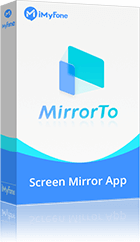iMyFone MirrorTo: iPhone Telefonat aufnehmemn
Leicht und einfach können Sie auf Ihrem iPhone Telefonat aufnehmen und sie später jederzeit überprüfen. Die Aufnahmequalität ist sehr hoch. Das App ist perfekt für Ihre Bedürfnisse!
Kostenlos TestenViele Menschen möchten Telefonate auf Ihrem iPhone aufnehmen, wissen aber nicht, wie sie das anstellen sollen. Viele Menschen möchten den Inhalt eines Telefonat später noch einmal ansehen, z. B. eine wichtige Geschäftsangelegenheit oder einen privaten Termin.
Wenn Sie ein Android-Smartphone verwenden, gibt es eine Vielzahl von Möglichkeiten, Telefongespräch aufzunehmen, sodass Sie nicht verwirrt werden. Das Aufzeichnen von Telefonat auf dem iPhone erfordert jedoch etwas Einfallsreichtum, und die Aufnahme ist nicht so einfach wie unter Android.

Dieser Artikel fasst zusammen, wie Sie Telefonat auf Ihrem iPhone aufnehmen können. Wenn Sie ein wichtiges Gespräch auf Ihrem iPhone aufzeichnen und immer wieder anhören oder die Audiodaten als Memo verwenden möchten, sollten Sie einen Blick darauf werfen.
Katalog: [Ausblenden]
- Teil 1. Kann das iPhone Telefonat aufnehmen?
- Teil 2. Wie kann man das iPhone Telefonat aufnehmen?
- 2.1. Anruf für iPhone mit Sprachmemos aufnehemen
- 2.2. Anruf für iPhone der Bildschirmaufnahmefunktion aufnehmen
- 2.3. Anruf für iPhone mit einem externen Diktiergerät aufnehmen
- 2.4. Anruf für iPhone mit Anruf-Aufnehmungs Apps aufnehmen

- Teil 3. Anmerkungen zur iPhone-Telefonatsaufzeichung
- Teil 4. Häufig gestellte Fragen zur Aufnahme von Telefongespräch auf dem iPhone
Teil 1. Kann das iPhone Telefonat aufnehmen?
Kurz gesagt, Sie können mit den Standardfunktionen des iPhone kein Telefonat aufnehmen. Der Grund dafür ist, dass in vielen Ländern die meisten Mobiltelefone keinen Anruf Aufnahmefunktion haben dürfen, um eine Verletzung der Privatsphäre zu verhindern.
Das Anrufaufnahme ohne die Zustimmung der anderen Person kann problematisch sein. Darüber hinaus ist die Weitergabe von aufgezeichneten Audiodaten an Dritte oder das Hochladen auf SNS ohne Zustimmung eindeutig illegal und sollte niemals durchgeführt werden.
Teil 2. Wie kann man das iPhone Telefonat aufnehmen?
Dennoch möchten viele Menschen das Telefonat auf ihrem iPhone aufzeichnen, und einige iPhone-Nutzer bereuen es vielleicht, ein iPhone gekauft zu haben, ohne zu wissen, dass es keine Funktion der Telefongesprächsaufnahme hat.
Hier sind also vier iPhone-Tipps, die zeigen, wie man Telefongesprächen mit dem iPhone aufnimmt.
2.1 Wie kann man einen Anruf für iPhone mit Sprachmemos aufnehemen?
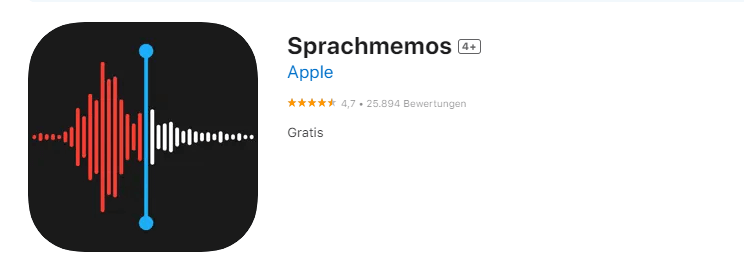
Wir zeigen Ihnen, wie Sie mit Sprachmemos, ein APP, das auf Ihrem iPhone vorinstalliert ist, Telefongesprächen aufnehmen können. Mit der Funktion "Sprachmemos" können Sie Audioeingaben über das Mikrofon Ihres iPhones aufzeichnen. Es ist sehr einfach zu bedienen: Tippen Sie einfach zu Beginn eines Anrufs auf , um die Aufnahme einer Sprachnotiz zu starten.
Schritte zum Aufzeichnen eines iPhone-Telefonat mit Sprachmemos
Schritt 1. Suchen und öffnen die App Sprachmemos auf dem iPhone-Startbildschirm.
Schritt 2. Wenn die App Sprachmemos gestartet wird, klickst du auf die Aufnahmetaste unten auf dem Bildschirm, um die Aufnahme deines Telefonat zu starten. Wenn Sie die Aufnahme beenden möchten, klicken Sie auf die Schaltfläche "Stopp". Dadurch wird die Aufzeichnung beendet und die Daten werden gespeichert.
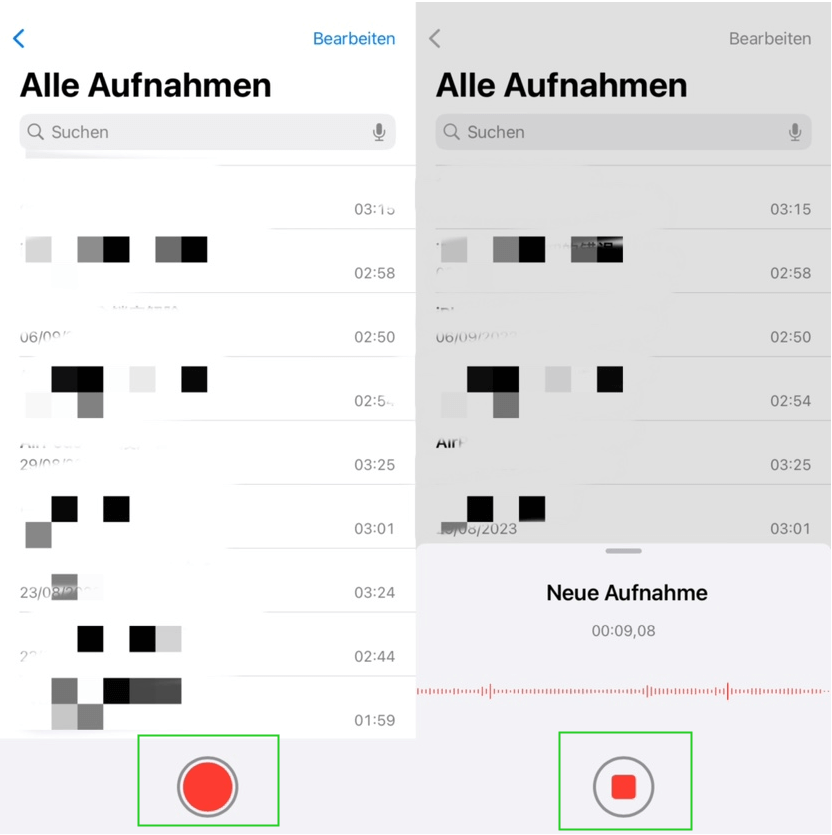
Schritt 3. Wenn Sie die Aufnahme vorübergehend unterbrechen möchten, wischen Sie von der unteren Hälfte des Bildschirms nach oben und tippen Sie auf die Schaltfläche "Pause", um die Aufnahme zu unterbrechen. Um fortzufahren, tippen Sie auf "Weiter".
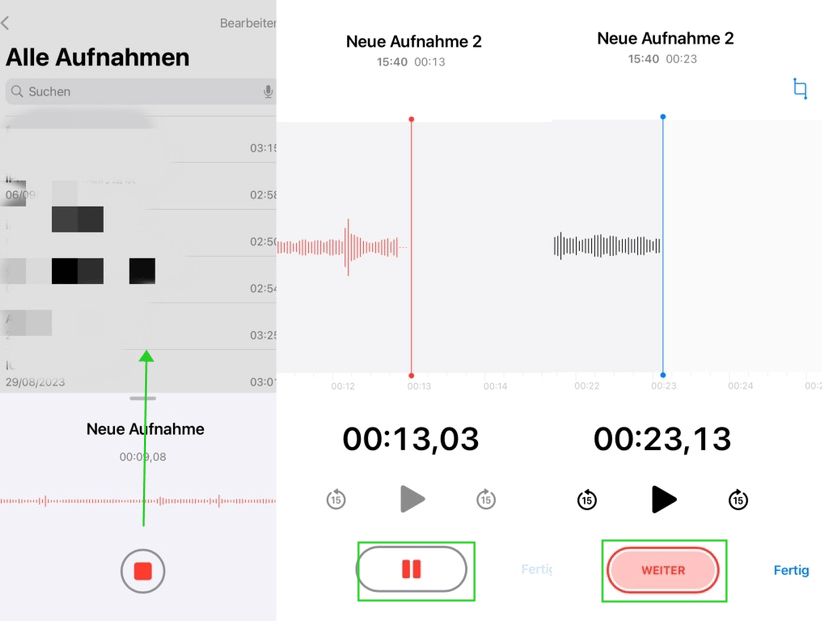
Schritt 4. Tippe unten rechts auf dem Bildschirm auf "Fertig" und die gespeicherte iPhone-Telefonatsaufzeichnung wird auf der Startseite von Sprachmemos angezeigt.
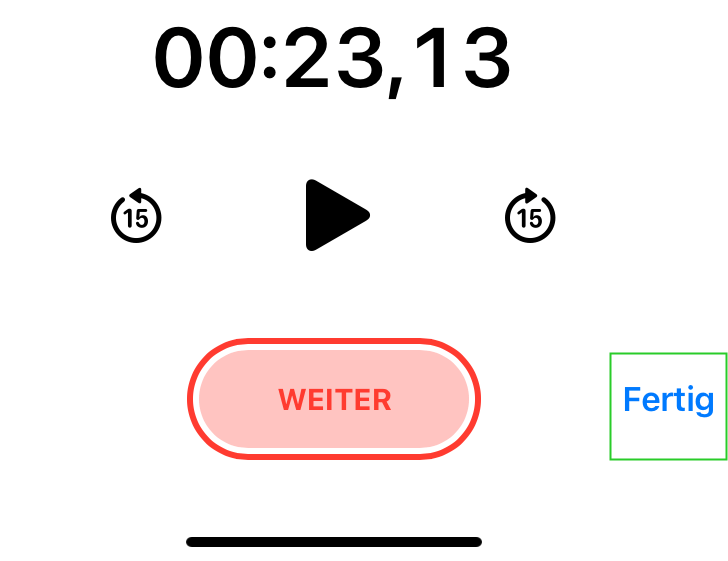
Schritt 5. Wenn Sie den Namen einer gespeicherten Audioaufnahme ändern möchten, klicken Sie einfach auf den Namen.
Schritt 6. Wenn Sie einen Teil der Aufnahme ausschneiden und speichern möchten, klicken Sie auf "..." und wählen Sie "Aufnahme bearbeiten".
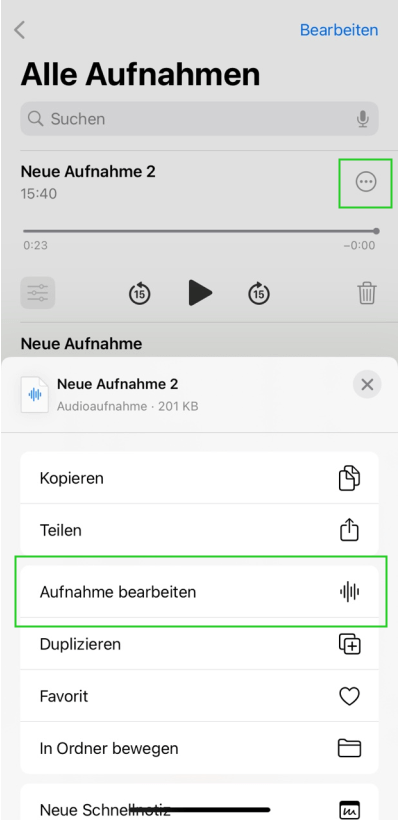
Schritt 7. Wenn Sie den Bearbeitungsmodus aufrufen, klicken Sie auf das Symbol "Zuschneiden" in der oberen rechten Ecke des Bildschirms. Verwenden Sie die Leiste am unteren Rand des Bildschirms, um die Aufnahmedaten anzupassen, und klicken Sie dann auf "Kürzen". Wenn der Zuschnitt abgeschlossen ist, wählen Sie "Sichern" oben rechts auf dem Bildschirm, um den Zuschnitt abzuschließen.
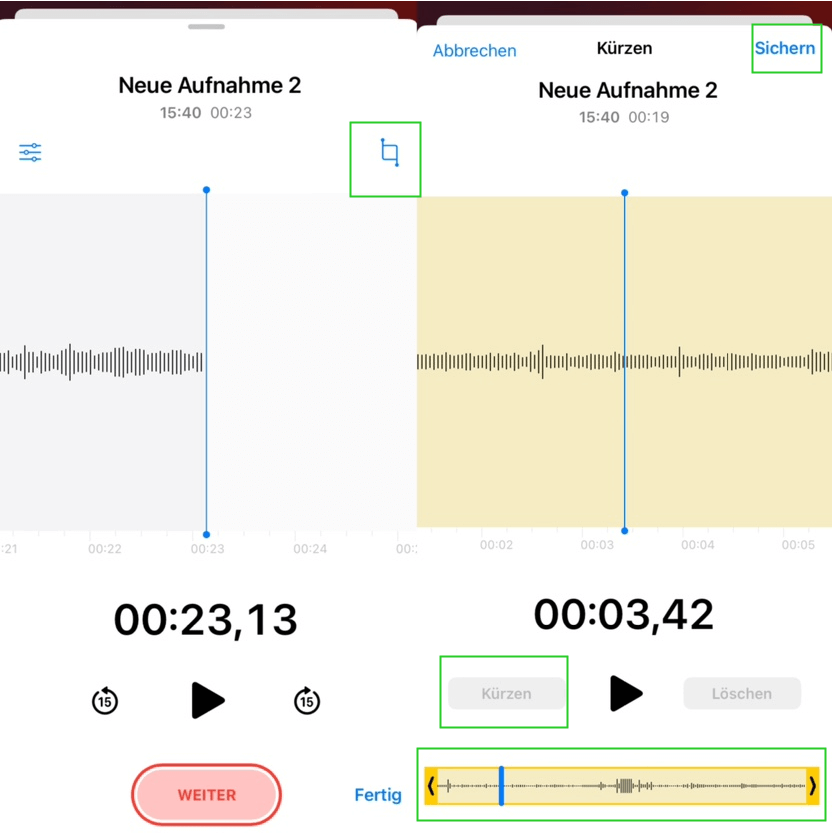
Leider können Sie mit der Sprachmemos nur Ihre eigene Stimme aufnehmen. Beachten Sie, dass Sie die Stimme der anderen Person nicht aufzeichnen können. Es gibt auch Berichte, dass selbst wenn Sie die Telefonatsaufnahme mit Sprachmemos starten, die App gezwungen wird, sich zu schließen und Sie nicht in der Lage sind, aufzunehmen. Es ist immer eine gute Idee zu überprüfen, ob Sprachmemos ordnungsgemäß funktioniert, bevor Sie versuchen, es für Telefongesprächsaufnahmen zu verwenden.
2.2 Wie kann man einen Anruf für iPhone der Bildschirmaufnahmefunktion des iPhone aufnehmen?
Wenn auf Ihrem iPhone iOS 11 oder höher läuft, können Sie Telefonat mit einer Funktion namens "Bildschirmaufnahme" aufzeichnen, mit der Sie Video und Audio von Ihrem iPhone aufnehmen können. Mit dieser Methode können jedoch nur LINE-Anrufe aufgezeichnet werden, keine Standardanrufe auf dem iPhone.
Schritte zum Einrichten der iPhone-Bildschirmaufnahmefunktion
Schritt 1. Öffnen Sie Einstellungen > Kontrollzentrum.
Schritt 2. Suchen Sie "Bildschirmaufnahme" und klicken Sie auf "+". Sie können die Funktion "Bildschirmaufnahme" verwenden.
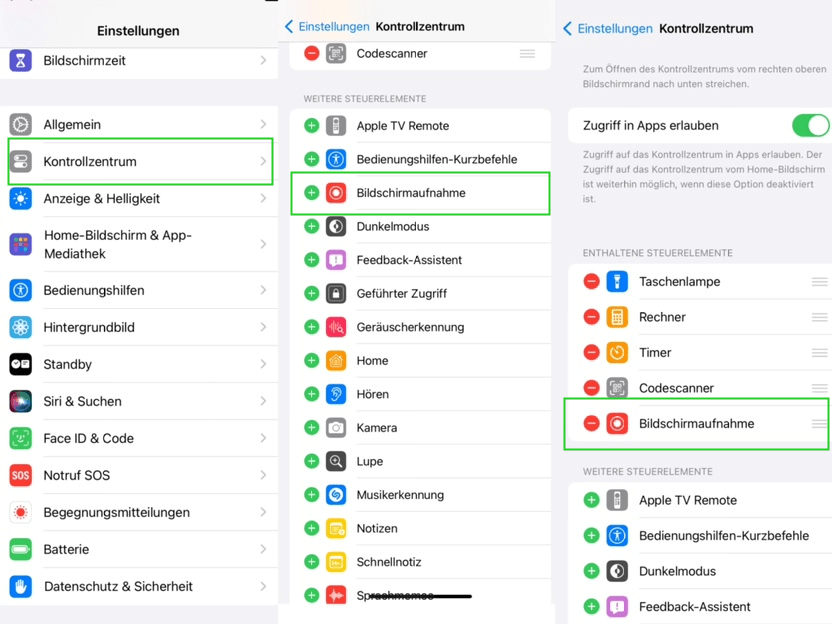
Schritte zum Aufzeichnen eines iPhone-Telefonat mit der Bildschirmaufnahmesfunktion
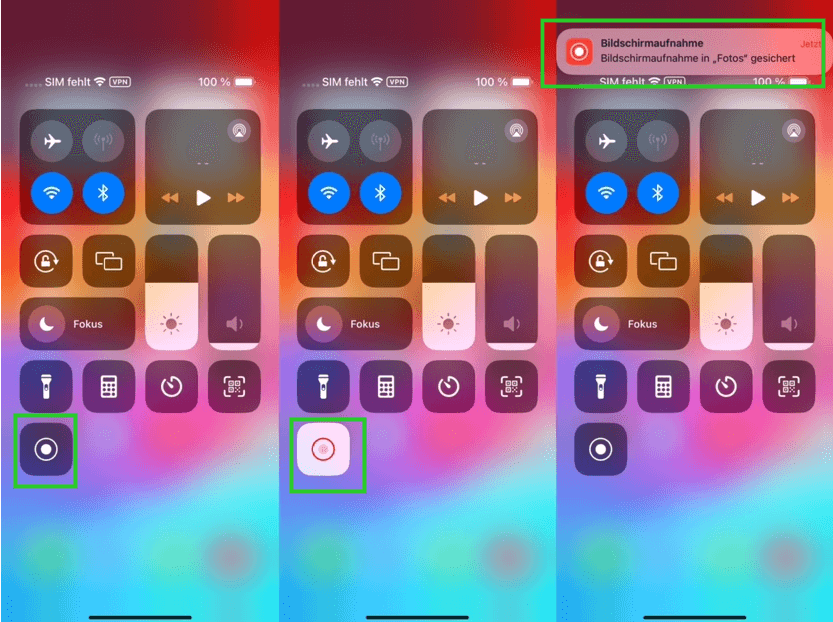
2.3 Wie kann man einen Anruf für iPhone mit einem externen Diktiergerät aufnehmen

Unabhängig von Funktions- oder Anwendungsbeschränkungen ist die zuverlässigste Methode der Telefonatsaufnehmung die Verwendung eines externen Geräts für die Aufzeichnung. Externe Geräte sind Aufzeichnungsgeräte wie z. B. Kassettenrekorder (IC-Rekorder).
Natürlich fallen separate Anschaffungskosten an, aber Sie können aus einer breiten Palette von Optionen wählen, z. B. solchen, die speziell für die Aufnahme von Telefongesprächen entwickelt wurden, und solchen, bei denen die Tonqualität wichtig ist. Wenn Sie sich keine Gedanken über Funktions- oder Anwendungsbeschränkungen machen wollen oder wenn Ihnen die Kosten nichts ausmachen, sollten Sie diese Methode ausprobieren.
2.4 Wie kann man einen Anruf für iPhone mit Anruf-Aufnehmungs Apps aufnehmen?
Es stimmt, dass die Aufnehmung von Telefongespräch mit dem iPhone verschiedene Einschränkungen hat und nicht einfach zu bewerkstelligen ist. Manche Leute sagen jedoch: "Ich möchte nicht die Kosten für den Kauf eines separaten Aufnahmegeräts aufbringen" oder "Ich möchte nicht für jeden Telefonat ein Aufnahmegerät bereithalten." In solchen Fällen empfehlen wir die Verwendung von Anruf-Aufnehmungs Apps. Im Folgenden stellen wir vier davon vor.
1. iMyFone MirrorTo
Lassen Sie uns die leistungsstarke Spiegelungsanwendung "iMyFone MirrorTo" für Aufnahme verwenden! Es unterstützt iPhone-Telefongesprächsaufnahmen in hoher Qualität und kann auch den Anrufbildschirm aufnehmen und automatisch auf Ihrem iPhone-Gerät speichern. Die Bildschirmqualität von 1080p HD und 4K Auflösung bietet Ihnen ein großartiges Seherlebnis. Darüber hinaus können Sie Ihr iPhone auf dem großen Bildschirm über den PC frei bedienen, ohne komplizierte Einstellungen.
Vorteile von MirrorTo
- Sie können Telefonat oder Bildschirm in jeder Anwendung ohne Einschränkungen aufnehmen.
- Nicht nur iPhone, sondern auch Android-Geräte können mit dem PC verbunden werden,danach Sie iPhone Anruf aufzeichnen können.
- Selbst wenn Ihr Smartphone nicht über genügend Speicherplatz verfügt, können Sie Ihr Smartphone-Material direkt auf Ihrem Computer aufnehmen und speichern.
- Audio und Video können gleichzeitig aufgezeichnet und in Echtzeit weitergegeben werden - perfekt für Meetings und Live Streamen.
- Sie können es bedenkenlos verwenden und genießen eine 30-tägige Geld-zurück-Garantie.
Schritte zum Aufzeichnen eines iPhone-Telefonat mit MirrorTo
Schritt 1. Starten Sie iMyFone MirrorTo
Starten Sie MirrorTo, stellen Sie sicher, dass sich Ihr iOS-Gerät und Ihr Computer in derselben Wi-Fi-Netzwerkumgebung befinden und wählen Sie „iOS“.
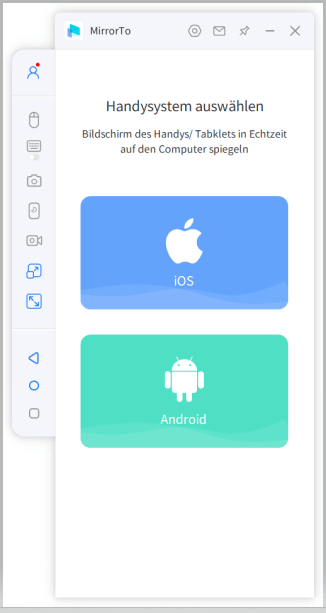
Schritt 2. Wählen Sie Wi-Fi
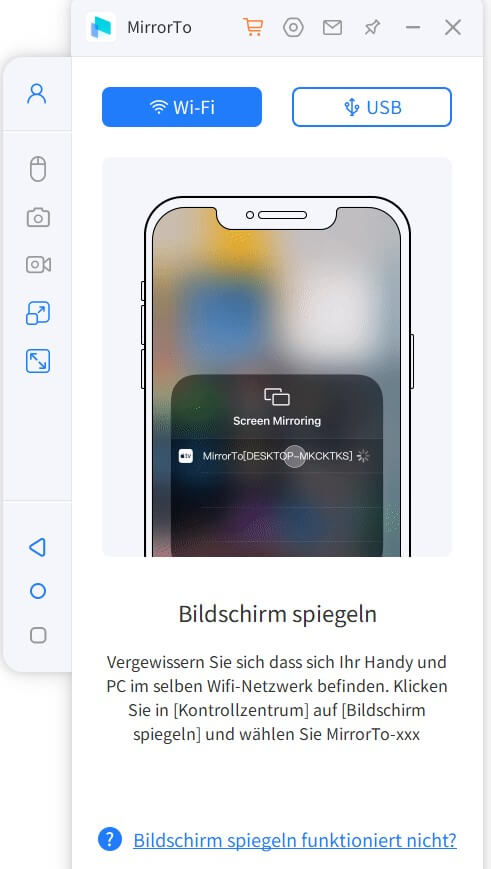
Schritt 3. Erlauben Sie MirrorTo den Zugriff auf Ihr Netzwerk
Erlauben Sie MirrorTo den Zugriff auf das Domänennetzwerk, das private Netzwerk und das öffentliche Netzwerk.
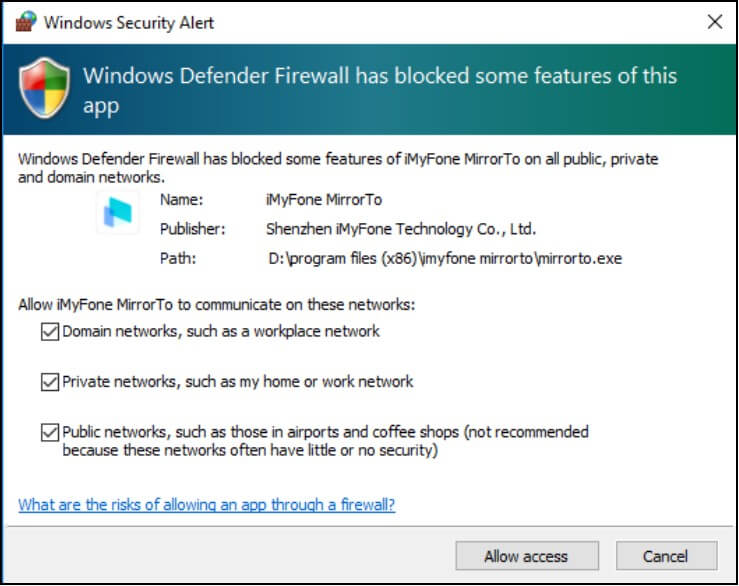
Schritt 4. Starten Sie die Spiegelung Ihrer iOS-Geräte
Geben Sie Ihr Mobiltelefon ein [Kontrollzentrum] > [Bildschirmsynchronsierung]. Wählen Sie MirrorTo und starten Sie Screen Casting.
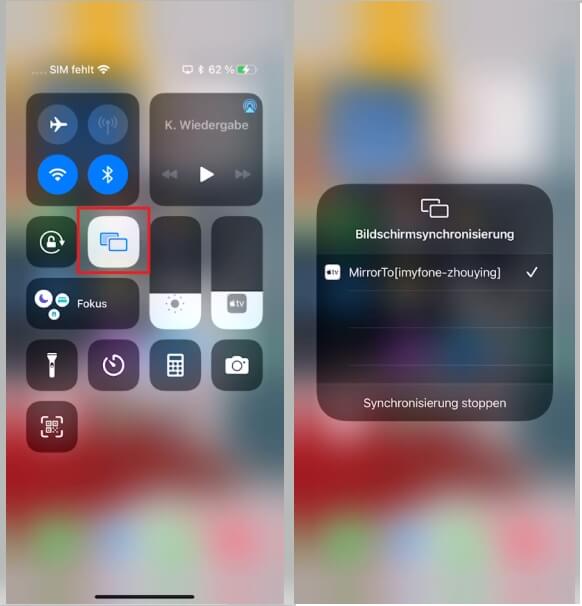
Schritt 5. Bluetooth-Kopplung
Gehen Sie zu „Einstellungen“, dann zu „Bluetooth“ und koppeln Sie den aktuellen Bildschirm mit dem Computer. Jetzt wird der Bildschirm Ihres iOS-Geräts erfolgreich auf den Computer gespiegelt. Und Sie können Ihre Geräte mit einem großen Bildschirm frei steuern.
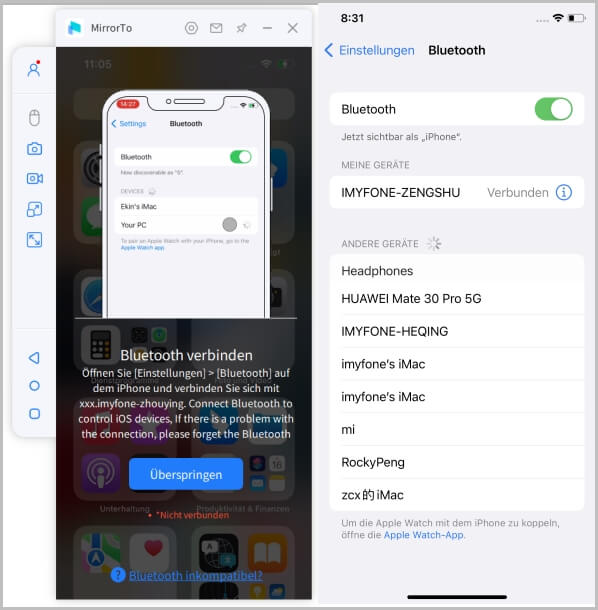
Wie bereits erwähnt, können Sie die Verbindung auf sehr einfache Weise herstellen. Sobald die Verbindung hergestellt ist, können Sie eine beliebige App verwenden, um Audio und Video gleichzeitig und ohne Einschränkungen aufzuzeichnen. Es gibt viele kostenlose Funktionen, wenn Sie also Probleme mit der Aufnehmung Ihrer Telefonat haben, sollten Sie es ausprobieren!
2. Anruf Aufnehmen – Diktiergerät
Diktiergerät ist eine leistungsstarke Anruf-Aufnehmungsanwendung mit vielen Vorteilen: einfach zu bedienende, benutzerfreundliche Oberfläche; Unterstützung für die Aufzeichnung von Telefongesprächen und Sprachmemos; qualitativ hochwertige Aufnahmen mit hervorragender Klarheit; automatische und zeitgesteuerte Aufzeichnungsfunktionen für einen flexiblen Einsatz; erweiterte Suche nach Schlüsselwörtern, die während eines Gesprächs gesprochen wurden; Aufzeichnungsschutz zur Wahrung der Privatsphäre des Benutzers.
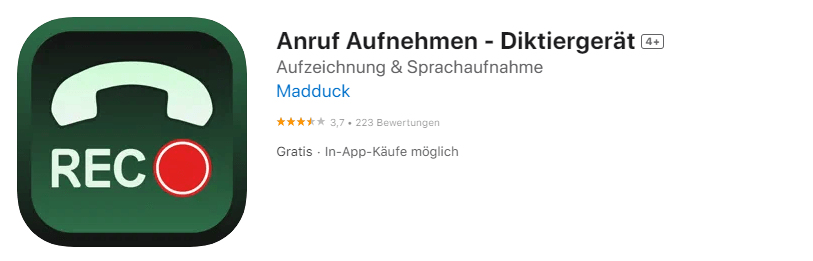
3. Aufnahme-App für das iPhone
Aufnahme-App für das iPhone ist ein moderner Anrufrekorder für eingehende und ausgehende Anrufe mit zusätzlichen Verwaltungsfunktionen wie Aufnehmung, Bearbeitung und Abhören. Die Vorteile von dem App sind: Jegliche Beschränkungen für die Aufnahme eingehender oder ausgehender Anrufe auf dem iPhone; Machen Sie hochwertige Aufnahmen und zeichnen Sie Details von die Telefonate für iPhone deutlich auf. Sie können Ihre Aufnahmen auch einfach durchsuchen und verwalten, um die benötigten Dateien schnell zu finden.
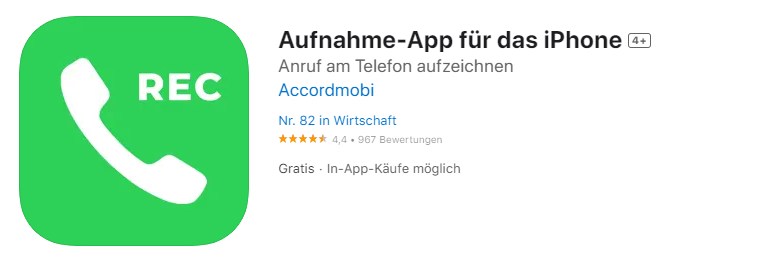
4. Anruf aufnehmen - CallBox
CallBox bietet alles, was Sie zum Aufnahmen von iPhone Anruf und Verwalten von Aufnahmen benötigen: einfaches Aufzeichnen von eingehenden Telefonate; Aufzeichnen von ausgehenden Anrufen mit nur wenigen Klicks; Anhören von Aufnahmen sofort nach Beendigung des Gesprächs; Erstellen unbegrenzter Aufnahmen. Und Sie können eine kostenlose Testversion ausprobieren, in der alle Funktionen verfügbar sind.
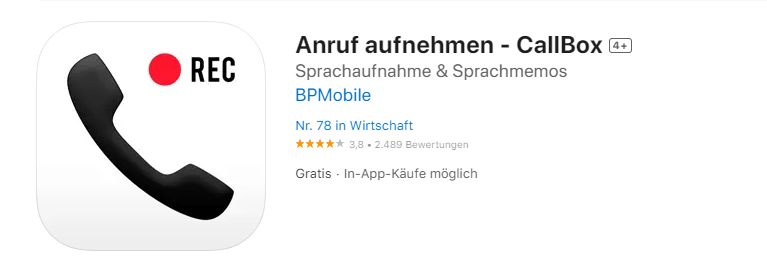
Teil 3. Anmerkungen zur iPhone-Telefonatsaufzeichung
Bei der Aufzeichnung von iPhone-Telefonate sind einige Dinge zu beachten.
Rechtliche Anforderungen
Die Aufzeichnung von Anrufen kann rechtlichen Beschränkungen unterliegen. In einigen Gebieten kann eine Zustimmung erforderlich sein. Prüfen Sie stets die örtlichen und nationalen Gesetze und halten Sie sie ein.
Ethische Erwägungen
Seien Sie sich immer des Vertrauensverhältnisses und der Privatsphäre der Person am anderen Ende des Gesprächs bewusst. Achten Sie darauf, dass Sie sich über den Zweck der Aufnehmung im Klaren sind und diese rechtlich und ethisch korrekt verwenden.
Benachrichtigung und Zustimmung
Speichern Sie aufgezeichnete Dateien sicher. Wir ergreifen Sicherheitsmaßnahmen, um zu verhindern, dass Dritte auf Ihre Daten zugreifen können, und speichern Ihre Daten nur, wenn es notwendig ist.
Speichern von aufgezeichneten Dateien
Die AI Dialogue-Website hat auch einen Unterhaltungs- und Begleitungsaspekt. Indem sie sich mit der KI unterhalten, können die Benutzer interessante Dialoge erleben, um Stress und Einsamkeit zu lindern.
Es ist wichtig, dass Sie diese Vorsichtsmaßnahmen beachten und Telefonate mit Ihrem iPhone auf legale und ethische Weise aufnehmen. Bitte beachten Sie die Gesetze, Vorschriften und den Datenschutz und achten Sie darauf, vertrauensvolle Beziehungen nicht zu gefährden.
Teil 4. Häufig gestellte Fragen zur Aufnahme von Telefongespräch auf dem iPhone
1 Ist die iPhone-Telefonate aufzeichnung legal?
Die Rechtmäßigkeit der Aufzeichnung von der iPhone-Telefonate ist je nach Region und Gesetz unterschiedlich geregelt. In der Regel ist die Zustimmung des Gesprächspartners erforderlich, und auch die Aufzeichnung zu Geschäftszwecken muss den einschlägigen Gesetzen und Branchenstandards entsprechen. Informieren Sie sich immer über die örtlichen Gesetze und die Rechtsberatung und gehen Sie vorsichtig vor, um die Legalität zu gewährleisten. Vermeiden Sie rechtlichen Ärger und erhalten Sie das Vertrauen, während Sie gleichzeitig rechtskonform bleiben, indem Sie aufnehmen.
2 Gibt es eine Möglichkeit, Telefonate für iPhone aufzunehmen?
Es gibt verschiedene Möglichkeiten, Telefonate für iPhone aufzunehmen. Sie können Sprachmemos oder Aufnahme-Apps von Drittanbietern verwenden. Es gibt jedoch rechtliche Beschränkungen für die Aufzeichnung von Telefonate. Daher ist es wichtig, dass Sie Ihren Gesprächspartner benachrichtigen und ihn um Erlaubnis bitten, bevor Sie aufnehmen. Vermeiden Sie rechtlichen Ärger und erhalten Sie das Vertrauen, indem Sie aufzeichnen und dabei die rechtlichen Anforderungen und den Datenschutz beachten.
Übersicht
Dieses Mal haben wir darüber gesprochen, ob man auf dem iPhone keine Telefonate aufnehmen kann und welche Methoden man dazu ausprobieren sollte. Es stimmt jedoch, dass es selbst mit den oben genannten Methoden nicht einfach ist, da Sie nur Ihre eigene Stimme aufnehmen können und es Einschränkungen bei den Apps gibt, mit denen Sie aufnehmen können. Hinzu kommen möglicherweise weitere Probleme wie die Kosten und der Zeitaufwand für die Vorbereitung eines separaten Aufnahmegeräts.
Wenn Sie also eine zwanglose und einfachere Methode suchen, empfehlen wir Ihnen das App für Aufnahme "iMyFone MirrorTo". Nicht nur Audio, sondern auch Video kann aufgenommen, gespeichert und weitergegeben werden. Probieren Sie es aus, wenn Sie einen wichtigen Anruf nicht verpassen oder ihn lange aufbewahren möchten.